با استفاده از آموزش تهیه فول بکاپ در دایرکت ادمین می توانید در هاست دایرکت ادمین بکاپ تهیه و دانلود کنید. امکان گرفتن فول بکاپ در دایرکت ادمین در تمامی نسخه ها فعال است و به راحتی قابل انجام است. با آموزش تهیه فول بکاپ در دایرکت ادمین در این مقاله آموزشی در دهاستینگ با ما همراه باشید.
در آموزش تهیه فول بکاپ در دایرکت ادمین خواهید آموخت:
- فول بکاپ چیست؟
- فول بکاپ دایرکت شامل چه فایل هایی می شود؟
- آموزش تهیه فول بکاپ در دایرکت ادمین چگونه می باشد؟
- دانلود فول بکاپ دایرکت ادمین
آموزش تهیه فول بکاپ در دایرکت ادمین هاست
فول بکاپ در هر پنل از هاست روند متفاوتی دارد. همچنین ساختار فایل ها در این فول بکاپ ها در هر پنل با یکدیگر فرق دارد. بطور مثال در فول بکاپ سی پنل فایل ها و فولدرهای بسیار زیادی وجود دارد. البته پیشتر در وبلاگ آموزشی دهاستینگ آموزش تهیه فول بکاپ در هاست سی پنل مفصل توضیح داده شده است.
اما در دایرکت ادمین که یک پنل بسیار ساده و مختصری است، فول بکاپ متفاوت است. در یک فول بکاپ از دایرکت ادمین فایل ها و فولدر ها بسیار کمتر از سی پنل می باشد. البته که تمام فایل ها و فولدرهای ضروری در آن وجود دارد.
فول بکاپ چیست؟
بکاپ به معنای پشتیبان گیری می باشد و فول بکاپ به معنای یک فایل پشتیبان کامل است. وقتی در یک هاست لینوکس یا ویندوز حرف از فول بکاپ زده می شود، به معنای تمام فایل ها می باشد. در یک فول بکاپ از یک وب سایت تمام داده ها در آن ذخیره می شود.
این داده ها می تواند فایل ها و فولدرها باشد، می تواند داده های دیتابیس باشد و حتی می تواند ایمیل ها هم باشد. زمانی که یک فول بکاپ تهیه می شود به این معناست که تمام داده های یک اکانت در هاست در آن فایل پشتیبان قرار دارد.
فول بکاپ دایرکت ادمین
دایرکت ادمین برخلاف سی پنل در فول بکاپ خود فایل های بسیار زیادی را ذخیره نمی کند. البته گفته شد که تمام فایل های ضروری در آن ذخیره می شود. اما بطور کلی معمولاً سه پوشه در خود نه نگهداری می کند. یک پوشه مرتبط با فایل ها و یک پوشه مرتبط با دیتابیس ها و پوشه دیگر تنظیمات اکانت دایرکت ادمین می باشد. با آموزش تهیه فول بکاپ در دایرکت ادمین در این مقاله از دهاستینگ همراه باشید.
فول بکاپ دایرکت ادمین بصورت مستقیم در پنل های دیگر قابل ریستور نیست و می بایست بصورت دستی منتقل شود.
آموزش تهیه فول بکاپ در دایرکت ادمین
به جهت این که بتوانید در هاست دایرکت ادمین خود یک فول بکاپ تهیه کنید، کافیست ابتدا وارد هاست دایرکت ادمین خود شوید. پس از ورود به دایرکت ادمین در بخش Advance Features گزینه Create/Restore Backup را انتخاب کنید.
پس از آن که بر روی گزینه Create/Restore Backups کلیک کردید وارد صفحه ای می شود که گزینه های بکاپ در آن موجود است. این بخش بصورت کلی در پنج گزینه درج شده است که می توانید بصورت دلخواه هر یک را انتخاب کنید.
Website Data: منظور داده های وب سایت می باشد. در این قسمت دو گزینه دامنه و زیر دامنه دارد که تمام اطلاعات دامنه ها و زیر دامنه ها و فایل ها و فولدرهایی که دارد در آن ذخیره می شود.
Email: در این قسمت گزینه هایی وجود دارد که از ایمیل های شما بکاپ تهیه می کند. شایان ذکر است که این بکاپ گیری از ایمیل ها تنها در دایرکت ادمین شما قابل استفاده خواهد بود.
FTP: در این قسمت تمام اطلاعات و تنظیمات مرتبط با کاربرانی که اکانت FTP دارند را ذخیره می کند. پیشتر آموزش ایجاد اکانت FTP در دایرکت ادمین مفصل در دهاستینگ توضیح داده شده است.
Trash: پوشه سطل زباله می باشد که فایل های حذف شده موقتی را در خود نگهداری می کند. در صورت تمایل می توانید از این داده ها نیز بکاپ تهیه کنید.
پس از آن که با توجه به توضیحات داده شده انتخاب های خود را طبق آموزش تهیه فول بکاپ در دایرکت ادمین انجام دادید، کافیست بر روی دکمه Create Backup کلیک کنید. پیشنهاد می شود در تهیه فول بکاپ تمام گزینه ها را انتخاب کنید.
بعد از این که بر روی دکمه Create Backup کلیک کردید، پیامی مبنی بر این که بکاپ شما در صف انتظار می باشد مشاهده می شود. بسته به میزان فضای اشغالی در هاست می بایست منتظر بمانید تا فول بکاپ دایرکت ادمین کامل تهیه شود.
دانلود فول بکاپ دایرکت ادمین
زمانی که فول بکاپ را تهیه کنید، این فول بکاپ در هاست شما ذخیره می شود. شایان ذکر است که بکاپ گیری های پی در پی باعث اشغال شدن فضای هاست شما می شود. می توانید یک هاست بکاپ تهیه کنید و این بکاپ ها را در آن ذخیره کنید.
جهت این که بتوانید فول بکاپ تهیه شده در دایرکت ادمین را دانلود یا مدیریت کنید، کافیست در دایرکت ادمین خود در بخش System Info & Files بر روی گزینه File Manager کلیک کنید. با این کار به مدیریت فایل هاست خود می روید.
وقتی وارد مدیریت فایل هاست دایرکت ادمین خود شدید، کافیست بر روی پوشه Backup کلیک کنید تا وارد این پوشه شوید. در این پوشه فول بکاپ هایی که تهیه کرده اید را می توانید مشاهده کنید.
حالا به ترتیب انجام دهید:
- وارد فایل منیجر یا مدیریت فایل هاست خود شوید
- از سمت چپ بر روی Backup کلیک کنید
- بکاپ خود را با یک بار کلیک چپ انتخاب کرده و بر روی آن کلیک راست کنید
- از منوی کلیک راست گزینه Download را انتخاب کنید
به این شکل می توانید فول بکاپی که طبق آموزش تهیه فول بکاپ در دایرکت ادمین انجام داده اید را در این مسیر دانلود کنید. دقت کنید که نگهداری بکاپ در هاست فضای زیادی را اشغال می کند. آن ها را دانلود کنید و نزد خود در دستگاه شخصی نگهداری کنید.
شما عزیزان می توانید با تهیه هاست پرسرعت از دهاستینگ از فول بکاپ هایی که بصورت خودکار هر ماه، هر هفته و هر روز یک در میان تهیه می شوند استفاده کنید. این فول بکاپ ها توسط کاربران در پنل هاست قابل دریافت و ریستور نیز می باشد.

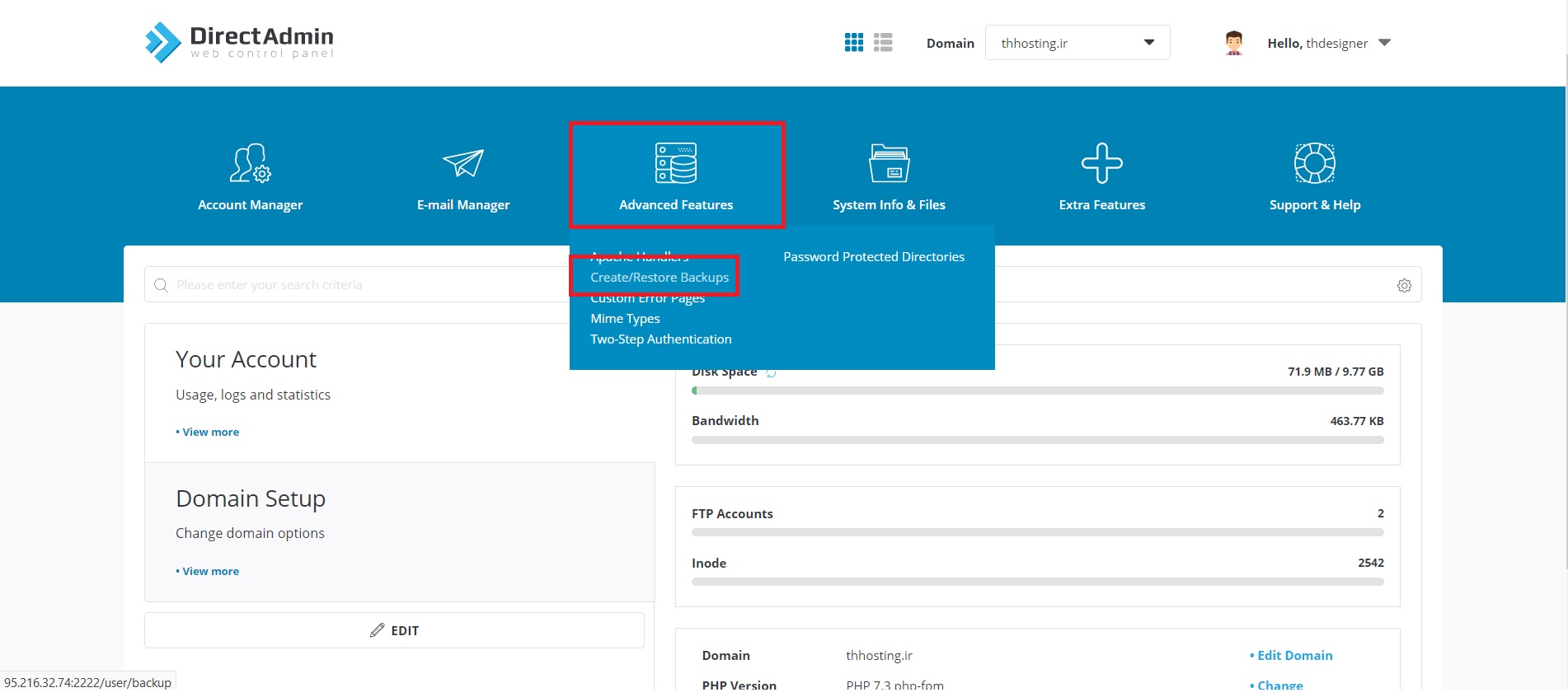
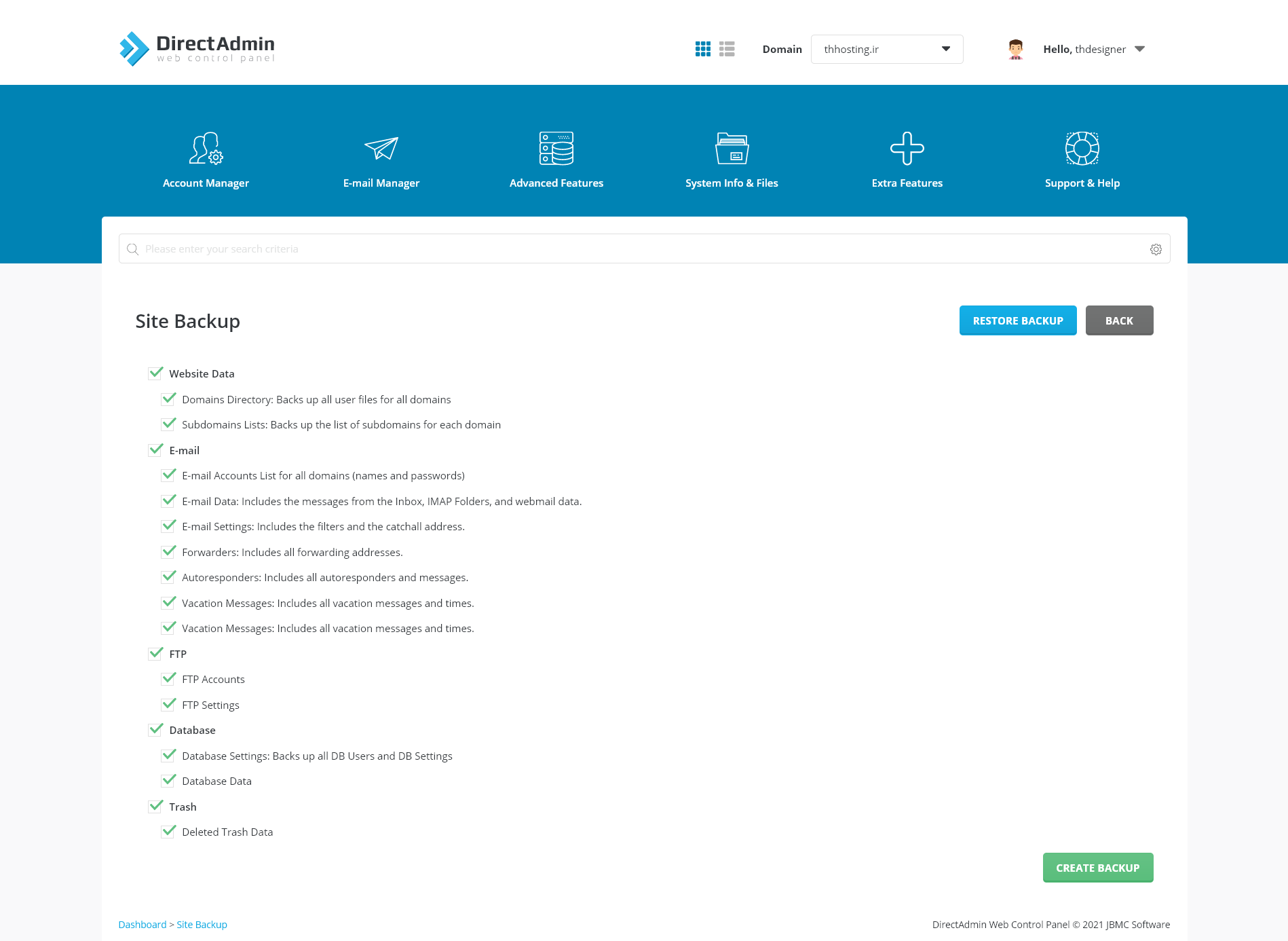

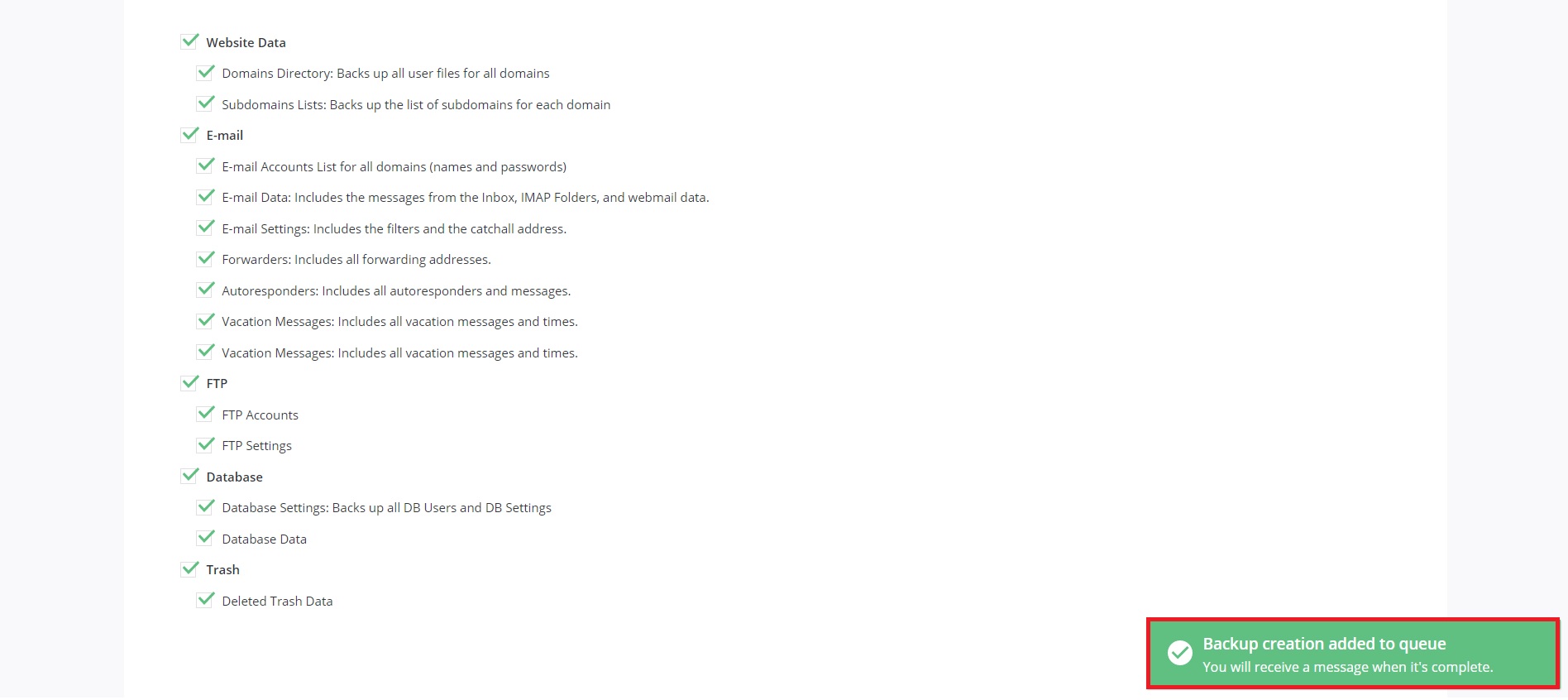
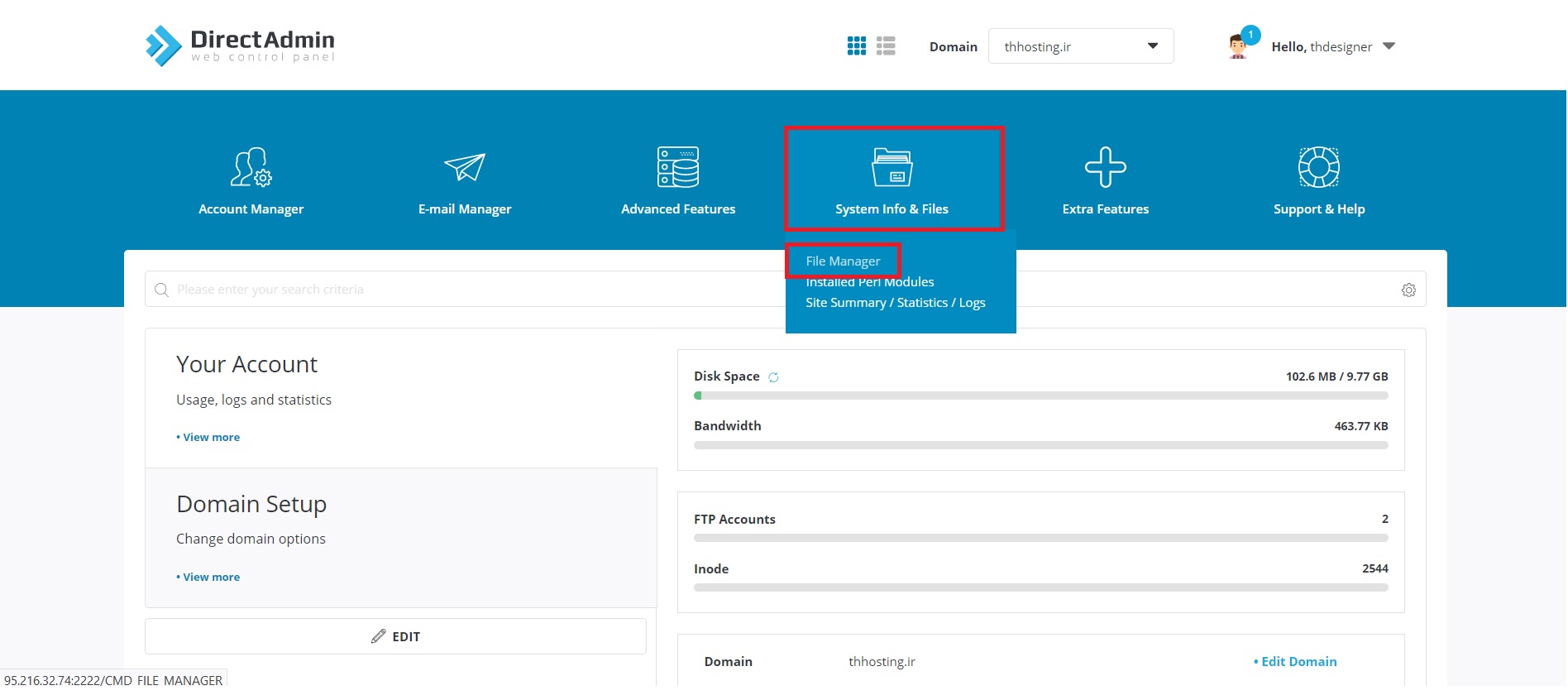
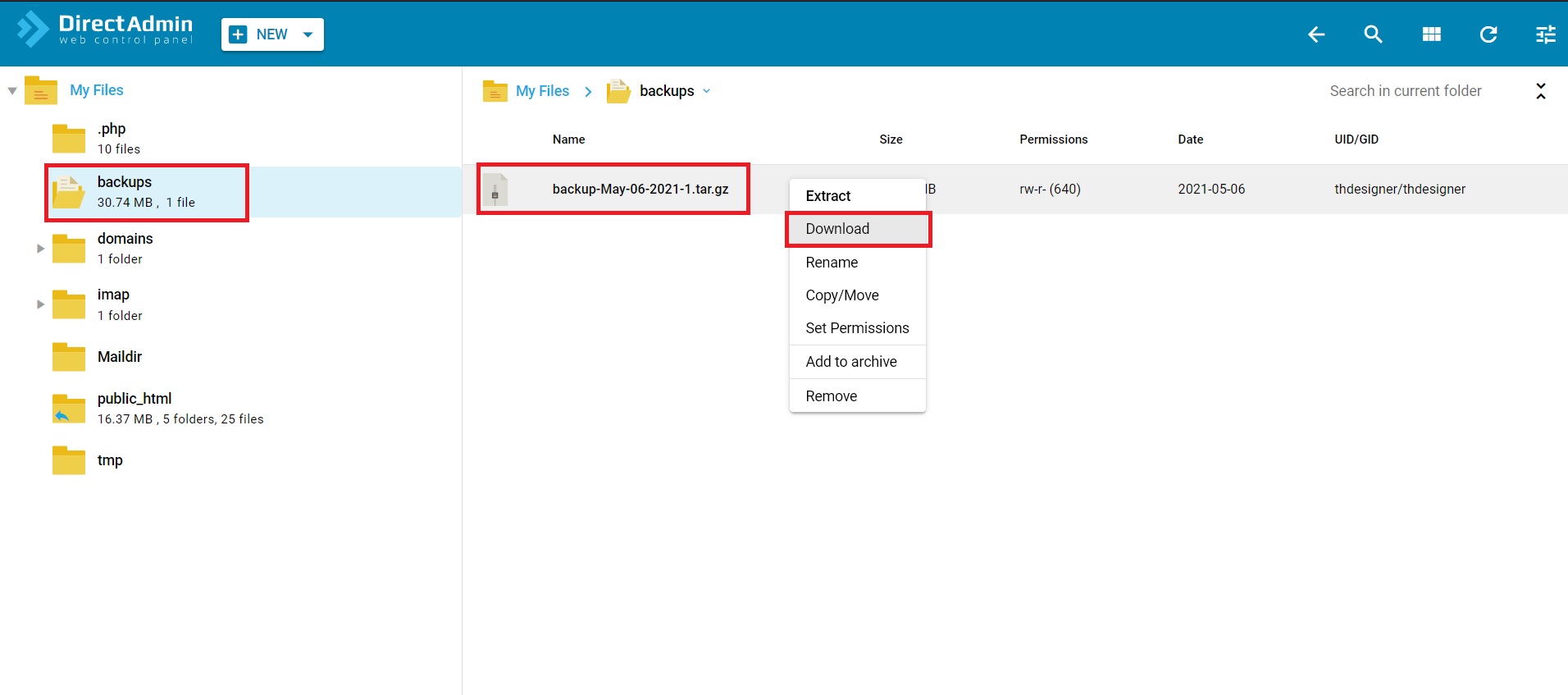







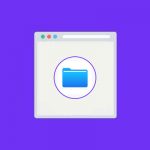


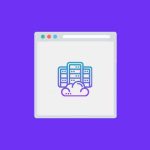
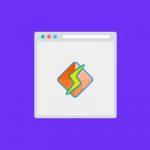
2 دیدگاه. Leave new
سلام.
من وردپرس دارم روی دایرکت ادمین می خوام برم سی پنل
این روش بهتره یا افزونه داپلیکیت استفاده کنم؟
درود بر شما،
اگر استفاده از افزونه داپلیکیت را بلد هستید و مشکلی با بارگزاری بسته نصبی در هاست خود ندارید، روش ساده تری برای انتقال می باشد،
در غیر اینصورت از هاستینگ خود بخواهید تا این انتقال را بصورت دستی برای شما انجام دهد.